Créer un ISO de Windows 10

Dans le but d’avoir un DVD d’installation de Windows 10, pour installer un autre ordinateur ou en cas de problème avec le PC Windows 10 actuel, ce tutoriel explique comment télécharger Windows 10 au format ISO, prêt à graver ou à extraire sur une clé USB.
Télécharger et créer un fichier ISO de Windows 10
1. Télécharger l’utilitaire MediaCreationTool de Microsoft sur WindowsFacile.fr, garanti sans virus ni malware
Télécharger Windows 10 Media Creation Tool (64bits)W10-MediaCreationTool-64bits.exe - 18,74 Mo Télécharger Windows 10 Media Creation Tool (32bits)
W10-MediaCreationTool-32bits.exe - 17,35 Mo
Besoin de la version 32 ou 64 bits ? La grande majorité des ordinateurs récents sont de type 64 bits.
2. Ouvrir le fichier téléchargé.
3. Sélectionner « Créer un support d’installation pour un autre PC » et Suivant.
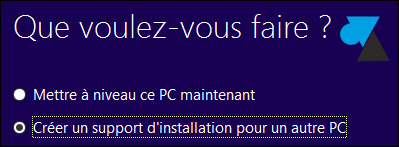
4. Choisir la langue (français), l’édition de Windows 10 (Windows 10 Famille pour la maison, Professionnel en entreprise) et l’architecture (32 ou 64 bits, selon le PC de destination).
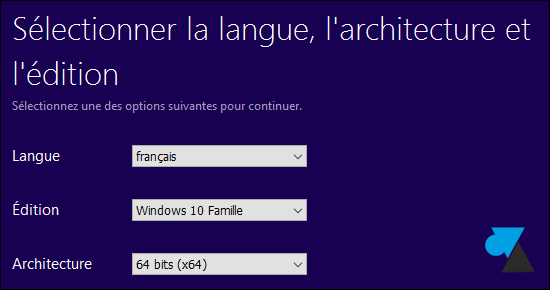
5. Demander à créer un Fichier ISO, plus pratique pour sauvegarder sur un disque dur externe.
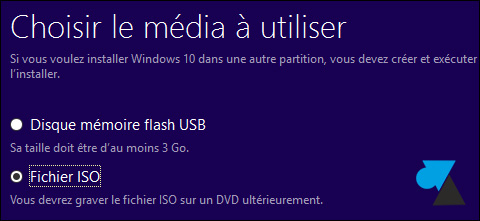
6. Indiquer un endroit où sauvegarder ce fichier ISO (dans Documents ou Téléchargements, par exemple) et donner un nom à ce fichier (InstallWindows10Famille64bits.iso).
7. Le téléchargement et la préparation du fichier est en cours.
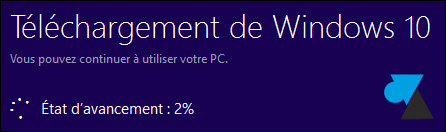
8. Une fois terminé, le fichier ISO est copié à l’endroit demandé. On peut ensuite le partager avec quelqu’un, le sauvegarder sur un disque externe, le graver sur DVD ou créer une clé USB d’installation de Windows 10.
Ensuite, l’installation de Windows 10 est expliquée ici. A ce moment, il faudra indiquer le numéro de série (clé de produit) de Windows 10 ou de la mise à jour depuis Windows 8.1 ou Windows 7.

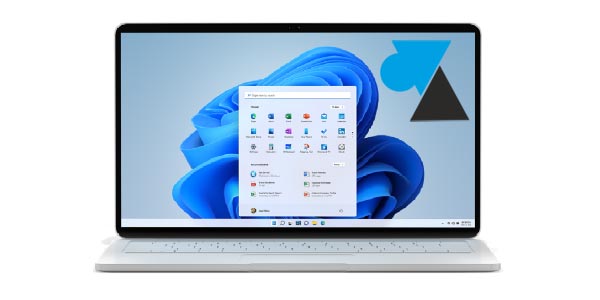


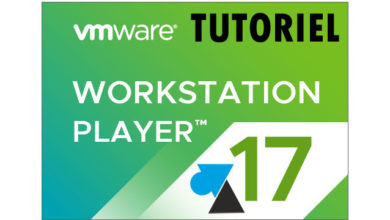
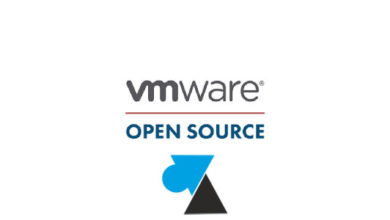

Bonjour
jai un probleme avec lapplication ca veut pas marcher lorsque je installe et apres executer ca fait un message derreur jai rien compris cest comment ? est ce que ca due a lapplication lui meme ou mon ordinateur ? veuillez me preciser svp
Bonjour,
Quel est le message d’erreur ?
Bonjour
jai un probleme avec lapplication ca veut pas marcher lorsque je installe et apres executer ca fait un message derreur jai rien compris cest comment ? est ce que ca due a lapplication lui meme ou mon ordinateur ? veuillez me preciser svp
Bonjour, quel est le message d’erreur ?
Bonjour
ça fait 0×80072fb etc comme erreur
c 72×800FBF
parfait
cette appliction est plein de virus est sa beug !!!!
Il faut que cela caisse
Bonjour ! Il m’est impossible de créer un fichier iso de Windows 10 : « Un problème est survenu. 0x80080005 – 0x90016
Essayez avec la nouvelle procédure : https://www.windows8facile.fr/telecharger-iso-windows-10-creators-update-1703/
résolu c’est un problème du plug-in dowthenall de firfox
impossible de telecharger le fichier:
Télécharger et créer un fichier ISO de Windows 10, il bloque a 18.74?
Testé à l’instant, le fichier se télécharge correctement.
Voir si l’antivirus ne le bloque pas (à tort car le fichier est garanti sans virus)
Désolé mais sans anti-virus toujours le même problème!
que veut dire code erreur
Oxc1900107
combien de dvd pour graver le fichier iso Windows 10
Un seul DVD vierge classique (pas besoin de double couche).
après un après-midi de telech plantage à 82% de la vérification de l’ISO… utilisation du pc à 100% pour la vérif pendant 2h pour rien ! super les outils cro$oft !!! vive linux !!!
Si on l’installe sur une cle usb on pourra installez windows 10 sur un nouveau pc vierge ?
Oui, c’est l’objectif de ce guide !
Bonjour
J’ai transformé mon OS windows 7 en 10 il y a 1 mois et demi. La mise à jour 1511 a été faite il y a peu de temps. Suite à des dysfonctionnements d’applications, j’ai dû faire une récupération de windows 10, ce qui fait que je ne peux plus revenir sur win 7.
Ayant toujours des problèmes, je veux créer un dvd pour réparer l’image de mon OS. Pourrais-je créer un DVD windows 10 avec l’ancienne clé seven ?
Bonjour,
Suivre ce tutoriel pour télécharger l’installation de Windows 10 compatible clé Windows 7 : https://www.windows8facile.fr/telecharger-windows-10-threshold-2/
et la graver sur DVD : https://www.windows8facile.fr/windows-8-graver-fichier-iso/
Ça ne marche pas le lien
j ai des virus sur mon ordinateur
Bonjour mon problème est le suivant, j’ai lancé le téléchargement de L’ISO Windows 10 et mon ordinateur c’est éteint après 44% de téléchargement suite a un problème de batterie. quand je les rallumé et relancé le programme de téléchargement il y a un message qui apparaît:
un problème s’est produit lors du démarrage du programme d’installation, fermez l’outil,redémarrez le PC, puis réessayer d’exécuter l’outil.
J’ai essayé cette recommandation à plusieurs reprise et j’ai le même message.
aidez moi s’il vous plait.
Bonjour,
Un fichier temporaire de téléchargement doit bloquer, as-tu essayé de simplement redémarrer l’ordinateur ?
Avez-vous trouvez une solution ?
bonjour je voudrai savoir ci un utilisateur comme moi windows 8.1 cd plus licence acheter dans un commerce ci j instale windows 10 je devrais racheter une clee de licence ou il s enregistrera a partir de la miene actuel merci d avance
Salut,
Si tu installes Windows 10 en mise à jour depuis 8.1, il ne te demandera rien : https://www.windows8facile.fr/mise-a-jour-windows-81-vers-10/
Sinon, avec la dernière version 1511 de Windows 10, il pourra s’installer avec une clé Windows 8.1 : https://www.windows8facile.fr/telecharger-windows-10-threshold-2/
comment avoir la cle car il dise qu’il est gratuit pour un an a peut pres
ma clé d activation Windows 7 et elle bonne ou faut il demander une clé windows 10
Mais en faisant cela est-ce que cela formate notre disque dur pour partir sur une installation « propre »
Ou pas ??????
Cordialement
Non tu as le choix de sauvegarder tes données ou de les supprimer..